
Oigan todos. Presentamos una nueva función para nuestros lectores de AndroidCentral. Es un pequeño espacio donde podemos discutir y presentar las mejores semanas en la comunidad de modificación y piratería de Android, en términos que incluso aquellos que son nuevos en Android pueden entender.
Esto no será específico para el dispositivo o el operador, así que considérelo como un escaparate de todo lo que Android tiene para ofrecernos debido a su naturaleza abierta. Nuestros veteranos experimentados pueden encontrar algo de esto redundante, pero vamos a tratar de mantener las cosas en un nivel que todos puedan entender para permanecer en la misma página. La versión de esta semana va a ser un poco larga, así que podemos presentar algunas cosas, así que tengan paciencia conmigo.
Tenga en cuenta que no puedo estar en todas partes a la vez (¡hasta que perfeccione mi máquina de clonación!), Por lo que es posible que me pierda algo que usted no hizo. La mejor manera de evitar que eso suceda es enviarme sus consejos y enlaces sobre todas las formas geniales en que estamos personalizando nuestros teléfonos. ¡Al igual que la comunidad de personalización, hagamos de esto un esfuerzo conjunto!
Verizon ofrece Pixel 4a por solo $ 10 / mes en nuevas líneas ilimitadas
Ahora a las golosinas.
Cada semana, presentaremos algunos de los trucos que puede hacer solo con el símbolo del sistema y el cable de datos. Si bien hay descargas y archivos zip y ROM y todo tipo de cosas interesantes que puedes hacer con tu teléfono, a menudo los trucos más simples pueden tener el mayor impacto.
El SDK de Android
Esta semana vamos a empezar por el principio. Instalar el SDK de Android, que es la abreviatura de Software Development Kit, que es lo que permite a los desarrolladores hacer lo suyo. Y ahora tú también puedes.
Paso 1: Prepara el trabajo y descarga
Primero, preparemos un espacio de trabajo en su PC. Mi sugerencia es crear una carpeta en el nivel superior de su disco duro para que sea fácil acceder a ella desde la línea de comandos. C: \ Android_stuff es mucho más fácil de recordar que C: \ usuarios \ gbhil \ documentos \ herramientas \ dispositivos \ Android \ cosas. Utilizo mi espacio de trabajo para copias de seguridad, fondos de pantalla, ROM y herramientas, así como el SDK. Simplemente cree una carpeta separada dentro de su espacio de trabajo para cada uno. Haga clic en la imagen de abajo para agrandarla y ver cómo tengo configurada mi carpeta Android_stuff.

Ahora es el momento de descargar el SDK. Dirigirse a https://developer.android.com/studio. Verás descargas para Windows, Mac OS X y Linux. Elija la categoría apropiada y descargue el archivo a su escritorio. No se deje intimidar por el acuerdo de licencia. Lea y verá que es bastante estándar.
Descomprima la descarga con su herramienta de archivo favorita y arrastre la carpeta que extrajo a su espacio de trabajo. No abra la carpeta, simplemente arrastre todo. Eso es. El SDK de Android ya está instalado.
Paso 2: instale el controlador USB, un mal necesario
La instalación del controlador USB es casi tan simple, aunque requiere algunos pasos, y deberá hacerlo si está ejecutando Windows. Abra la carpeta del SDK que acaba de mover y haga doble clic en "SDK Setup.exe" en el directorio del SDK. Verás una ventana como la de abajo.
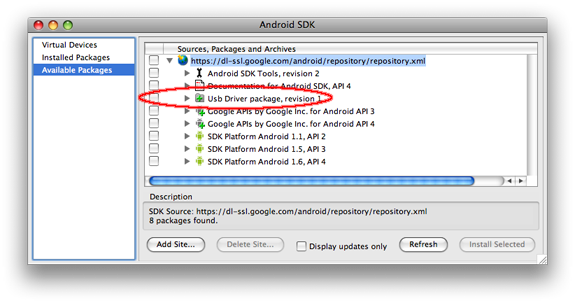
Asegúrese de que esté seleccionado "Paquetes disponibles" en el panel izquierdo.
Haga clic en el triángulo junto al globo terráqueo en la línea superior para expandir la lista.
Lo que he encerrado en un círculo rojo en nuestra imagen de ejemplo debe comprobarse. Eso descargará el controlador USB. A menos que esté interesado en el desarrollo de software o en ejecutar un emulador de dispositivo Android, puede dejar todo lo demás sin marcar. Si decide instalar las otras partes, esté preparado para una descarga de 1 Gigabyte.
Haga clic en instalar seleccionado. El controlador se descargará en el SDK.
Ahora en su dispositivo, presione el botón de menú. Elija Configuración (figura 1), luego elija Aplicaciones (figura 2). Ahora haga clic en Desarrollo (figura 3) y asegúrese de que la depuración de USB esté marcada (figura 4). Utilice la tecla de retroceso para volver a su escritorio.


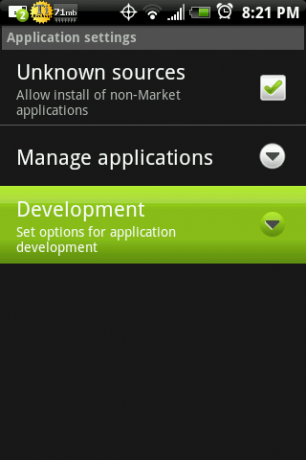

Ahora, conecte su teléfono, como si fuera a transferir una canción o una imagen. Pero esta vez no bajes la persiana y montes la tarjeta SD. Recibirá el mensaje "Nuevo hardware encontrado" de Windows.
Seleccione "Buscar e instalar el software del controlador".
Seleccione "No buscar en línea".
Seleccione "No tengo el disco. Muéstrame otras opciones ".
Seleccione "Buscar software de controlador en mi computadora".
Ahora busque la carpeta SDK y señale Windows a la carpeta llamada usb_driver. Haga clic en la imagen a continuación para agrandarla y ver la carpeta usb_driver dentro de su SDK de Android.

Deje marcada la opción "Incluir subcarpetas" y haga clic en "Siguiente". Windows puede preguntarle si está seguro. Di que sí si es así. Cuando Windows lo haga, y le pregunte si desea instalar el "controlador de interfaz Google ADB", diga que sí.
Por supuesto, si queremos ejecutar emuladores o programar aplicaciones, hay más. Pero para nuestros propósitos, hemos terminado. Desenchufe su teléfono y reinicie su computadora.
Ahora es un buen momento para mencionar que probablemente nunca debería reiniciar su PC mientras su teléfono está enchufado. Algunas PC más nuevas pueden arrancar desde un dispositivo USB e intentarán cargar Android en su PC si lo hace. Por interesante que parezca, no funcionará y podría provocar problemas.
Es curioso cómo la parte más difícil de toda la operación es configurar Windows, ¿no?
Primera prueba: haga una copia de seguridad de sus aplicaciones
Aquí hay un truco que cualquiera puede hacer, incluso con un teléfono sin root. Conecte su teléfono a la computadora, de la misma manera que lo haría si estuviera transfiriendo imágenes o una canción, excepto que una vez más no baje la pantalla y monte la tarjeta SD. Siempre que estemos interactuando con el teléfono a través del símbolo del sistema, la tarjeta deberá permanecer desmontada.
Ahora abra su símbolo del sistema. En Windows, simplemente presione el menú de inicio y escriba (ya sea en el campo de búsqueda de Windows 7 o en el comando "ejecutar" en XP) "cmd". No dejes que el aspecto de la computadora de los 60 te asuste, esto será fácil.
Cuando se le indique, navegue hasta la ubicación donde colocó el SDK de Android. Si está siguiendo nuestro ejemplo, simplemente escriba (o copie y pegue) lo siguiente en su línea de comando:
cd C: \ Android_stuff \ android-sdk-windows.
Si está utilizando una ubicación diferente, modifique el comando para que apunte a la ubicación en la que colocó su SDK de Android.
Dentro del SDK hay algunas otras carpetas. Con la que normalmente trabajaremos es la carpeta de herramientas. Navegue en él escribiendo lo siguiente en su símbolo del sistema:
herramientas de cd.
Haga clic en la imagen de abajo para obtener una vista más grande de los comandos escritos en el símbolo del sistema de Windows.

Ahora abra su administrador de archivos y en su espacio de trabajo cree una carpeta llamada aplicaciones. Vamos a hacer una copia de seguridad de todas nuestras aplicaciones aquí. El mercado mantiene un registro de lo que pagaste, pero a veces encontrar los gratuitos nuevamente puede ser una molestia, así que guardemos nuestra propia copia. Si se desplaza hacia arriba en la página hasta la imagen de mi carpeta Android_stuff, verá que una subcarpeta de aplicaciones ya está allí.
Cuando se le indique, escriba lo siguiente:
adb pull / data / app / C: \ Android_stuff \ apps.
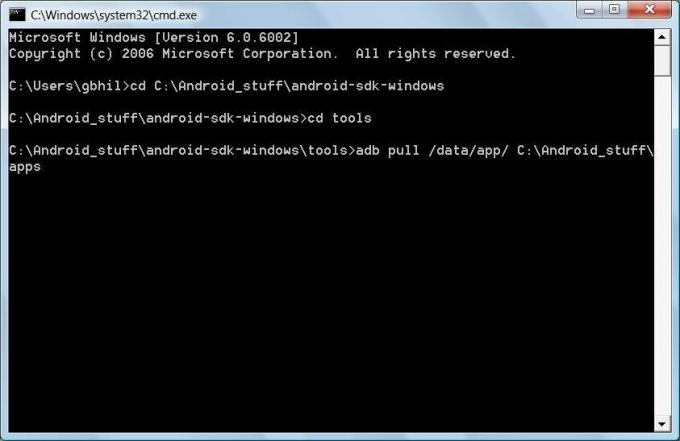
Simplemente cópielo y péguelo. Lo que significa es
- utilice el programa adb (proporcionado por Google como parte del SDK de Android) para extraer archivos.
- Los archivos que extraemos del teléfono se encuentran en / data / app en el propio teléfono.
- Cuando se quita un archivo, queremos pegarlo en C: \ Android_stuff \ apps.
¿Por qué las barras diagonales son diferentes de la primera parte del comando a la segunda parte?
Es porque estamos tratando con dos sistemas de archivos diferentes. En un sistema de archivos de Windows, las barras están al revés, así " \ ". Los sistemas de archivos Unix usan la barra diagonal " / "para separar carpetas. / data / app / está en el teléfono y usa un sistema de archivos Unix. C: \ Android_stuff \ apps está en su PC, por lo que usa el sistema de archivos de Windows.
Es posible que vea un mensaje sobre un servidor desactualizado o un servidor que está siendo eliminado. Esto se refiere al servidor adb y el comando lo actualizará si es necesario. No se preocupe, es automático. Verá que la ventana comienza a desplazarse, con el resultado de adb que le indica que ha copiado cada aplicación. No se necesita interacción, solo déjelo desplazarse. Cuando haya terminado, volverá a la línea de comandos. Ahora una copia de todas sus aplicaciones del mercado libre se almacena en su PC para su custodia. Todos los archivos tienen una extensión ".apk". Este es el formato de instalación estándar de Android, por lo que estos archivos no se pueden usar en Windows.
Sin raíz. Sin comandos de shell complicados. Una forma sencilla de realizar una copia de seguridad de todas sus aplicaciones. Estas aplicaciones se pueden copiar a su tarjeta SD e instalar con cualquier aplicación que pueda leer la tarjeta e instalar archivos apk. Si no tiene una aplicación para esto, busque Astro en el mercado. Sirve como un explorador de archivos (como Mi PC en Windows) y ofrece algunas otras excelentes herramientas para la administración de aplicaciones.
Esta es solo la punta del iceburg. Hasta que Android salga con una aplicación estilo iTunes fácil de usar para interactuar con el dispositivo, estoy aquí para ayudarlo a trabajar con la línea de comandos. Cada semana nos centraremos en algo similar. Feliz piratería :)
Selecciones de la semana
Overclocking de su Droid (¡Raiz necesario!)
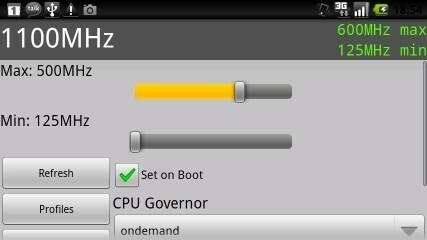
El dispositivo Android más popular ahora tiene la actualización de funciones más solicitada. Se ha modificado el kernel y se ha overclockeado el procesador. Aquí esta la hilo de desarrolladores al respecto, y el usuario de A / C thebizz ha iniciado una discusión en nuestros propios foros.
ADVERTENCIA: Aquí existe la posibilidad de arruinar su dispositivo (como con todas las modificaciones), pero el desarrollador ha hecho un buen trabajo haciéndolo infalible. Incluso ha creado un área de soporte dedicada para preguntas. Es mi opinión personal que el procesador del Droid puede soportar un poco más de abuso de lo que Moto lo ha configurado, por lo que esta podría ser una actualización muy útil. Si prueba esto, asegúrese de compartir sus experiencias en los foros, ya que muchas personas parecen estar en la cerca con este. Por supuesto, deberá estar rooteado y tener una imagen de recuperación personalizada. Si todo esto es griego para ti. Encontrarás mucha ayuda en los foros.
ROM Nexus One de Cyanogen (¡Raiz necesario!)

Legendary Android Hacker / Cooker / Modder / Guru Cyanogen ha lanzado una ROM personalizada para que tengas suerte Nexus One propietarios. Algunos de sus trucos G1 no están incluidos, ya que no es necesario con el gran hardware del Nexus One. Pero eso no quiere decir que esto no esté lleno de bienes. Aquí hay algunos puntos destacados:
- El último kernel 2.6.29.6, que admite tethering, vpn y otros módulos (cifs, nfs, aufs, fuse)
- Anclaje USB integrado
- Soporte de audio FLAC
- Incluye BusyBox, htop, nano, powertop, openvpn y todas las utilidades de la línea de comandos de ingeniería
Por supuesto que hay más, esa es solo la lista corta. El trabajo de Cyanogen es siempre de primera, lo suficiente como para que muchos de sus cambios se hayan incluido en el árbol de fuentes de Android. Es una tarea difícil hacer que el Nexus One funcione mejor de lo que ya lo hace, pero puedo decirte esto: hace todo menos volar con esta compilación, y te recomiendo que eches un vistazo.
Página de inicio de Cyanogen Mod http://www.cyanogenmod.com/. El usuario de A / C rsvpinx ha iniciado el tema de discusión de A / C sobre la ROM aquí en nuestros foros.
Metamorfo (¡Raiz necesario!)


Quizás MetaMorph sea una aplicación. Tal vez estaría mejor servido con una revisión completa en los foros de la aplicación. Pero no puedo tener suficiente de esta herramienta. Lo que hace es permitir al usuario final descargar un tema personalizado y cargarlo en el teléfono sin la molestia de imágenes de recuperación y flasheo de ROM. Hablé con Stericson en los desarrolladores de XDA y le hice algunas preguntas sobre la aplicación:
Su aplicación es un gran avance en la forma en que el usuario final cambia los temas y los elementos visuales. ¿Qué le pareció?
Probablemente me dispararán cuando diga esto, pero el proyecto de iPhone que esencialmente hace lo mismo me hizo pensar en la idea.
¿Qué recursos recomiendas a alguien nuevo en Android y que eche un vistazo a tu aplicación para facilitar el uso de MetaMorph?
Mira todos mis videos. Explicarán prácticamente todos los detalles sobre MetaMorph. Puedes verlos todos aquí: http://forum.xda-developers.com/showthread.php? t = 591329
Les está dando a sus usuarios actualizaciones muy oportunas. ¿Puede darnos alguna noticia sobre las próximas funciones?
Bueno, el repositorio de temas llegará pronto. Me quedé un poco agotado trabajando solo en MetaMorph, así que actualmente estoy trabajando en mi otra aplicación, CodeSpeak, pero todavía estoy trabajando en MetaMorph. También tengo algunas personas que quieren unirse y ayudar con el desarrollo de MetaMorph, así que también les estoy dando la oportunidad de dedicar algo de tiempo al proyecto.
La decisión de proporcionar el mismo conjunto de funciones en la versión gratuita y de donación fue excelente para el consumidor. ¿Siente que paralizó cualquier potencial de beneficio real?
No. Nunca hice que MetaMorph fuera una aplicación con fines de lucro. La versión de donación de MetaMorph surgió porque la gente seguía preguntándome cómo podían donarme por el trabajo que hice. El remedio más fácil fue proporcionar una versión donada de MetaMorph. Luego, la versión de donación se convirtió en una especie de versión de prueba beta :)
¿Dónde buscaría un desarrollador de temas en ciernes para comenzar a crear temas MetaMorph?
Mira los videos :) (Enlace arriba)
También eche un vistazo a cómo se hace cualquiera de estos temas en esta página: http://forum.xda-developers.com/showthread.php? t = 589315
Eso debería dar una muy buena idea de cómo hacerlos con muchos ejemplos :)
Me gustaría agradecer a Stericson por tomarse el tiempo para responder algunas preguntas para nosotros y por la excelente aplicación. Con MetaMorph, cualquier persona con talento para el trabajo gráfico puede convertirse fácilmente en un desarrollador de temas de Android.
Como señaló Stericson, el hilo de soporte oficial para la aplicación junto con una tonelada de información está en Desarrolladores de XDA aquí. El usuario de aire acondicionado mclarryjr ha iniciado una agradable discusión en nuestros foros sobre cómo hacer la magia con este aquí en nuestros foros . Pulse el código QR de su teléfono (o haga clic en él en su navegador de Android) para ir directamente al mercado y obtener MetaMorph.
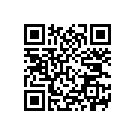
Espero que hayas disfrutado la entrega de Inside Android de esta semana. Recuerda que siempre estoy buscando consejos y opiniones. Búscame en los foros o escríbeme. [email protected]
¿Has escuchado el podcast central de Android de esta semana?

Cada semana, el Android Central Podcast le ofrece las últimas noticias tecnológicas, análisis y tomas calientes, con coanfitriones familiares e invitados especiales.
- Suscríbete en Pocket Casts: Audio
- Suscríbete en Spotify: Audio
- Suscríbete en iTunes: Audio
Podemos ganar una comisión por compras usando nuestros enlaces. Aprende más.

Estos son los mejores auriculares inalámbricos que puede comprar a cualquier precio.
Los mejores auriculares inalámbricos son cómodos, suenan muy bien, no cuestan demasiado y caben fácilmente en un bolsillo.

Todo lo que necesita saber sobre la PS5: fecha de lanzamiento, precio y más.
Sony ha confirmado oficialmente que está funcionando en PlayStation 5. Aquí está todo lo que sabemos hasta ahora.

Nokia lanza dos nuevos teléfonos Android One económicos por menos de $ 200.
Nokia 2.4 y Nokia 3.4 son las últimas incorporaciones a la línea de teléfonos inteligentes económicos de HMD Global. Dado que ambos son dispositivos Android One, se garantiza que recibirán dos actualizaciones importantes del sistema operativo y actualizaciones de seguridad periódicas durante un máximo de tres años.

Asegure su hogar con estos timbres y cerraduras SmartThings.
Una de las mejores cosas de SmartThings es que puede usar una gran cantidad de otros dispositivos de terceros en su sistema, incluidos timbres y cerraduras. Dado que todos comparten esencialmente el mismo soporte de SmartThings, nos hemos centrado en qué dispositivos tienen las mejores especificaciones y trucos para justificar su adición a su arsenal de SmartThings.
